بالنسبة لأولئك الذين يأتون من Windows بالنسبة لنظام التشغيل MacOS ، فأنت تدرك بسهولة أن نظام تشغيل Microsoft أكثر اكتمالا وبديهية. في نظام التشغيل MacOS ، هناك وظائف ليست "مجرد نقرة واحدة" ، والتي تتداخل أحيانًا مع تجربة المستخدم مع النظام.
اليوم سوف نعلم كيف يمكنك معرفة المساحة التي تشغلها الدلائل المختلفة في ماك.
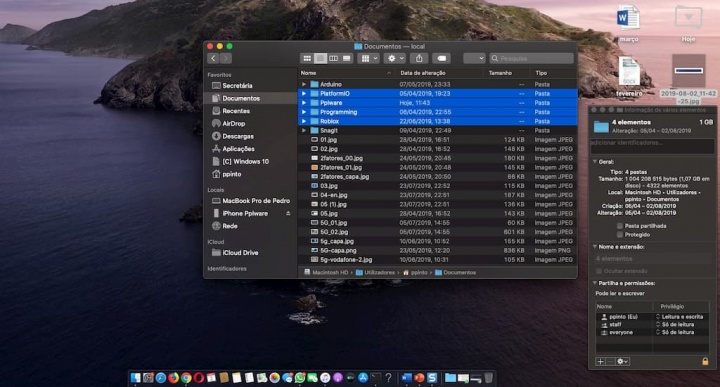
يبدو أنه يبدو شيئًا بسيطًا Apple ليس لديك خيار Finder فوري. بالنسبة لأولئك الذين هم من المستخدمين Windows أنت تعرف فقط تحديد الدلائل ومعرفة مقدار ما يشغلونها بسهولة … على macOS ممكن أيضا ، ولكن هناك خدعة.
بادئ ذي بدء ، إذا كنا نريد معرفة مساحة دليل واحد فقط ، يجب على المستخدم تحديده ثم بنقرة إصبعين على لوحة اللمس ، حدد الخيار. معلومات
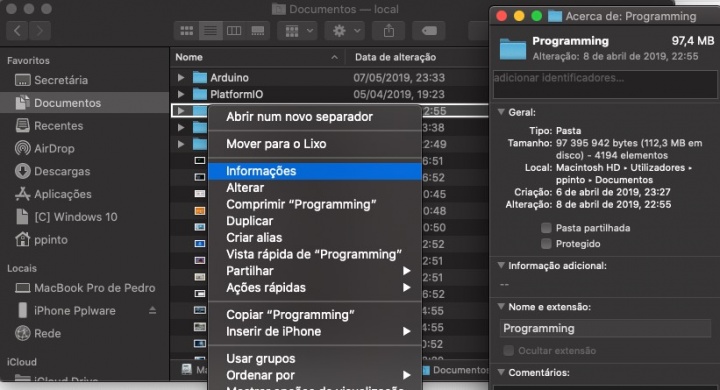
ماذا لو كان أكثر من دليل واحد؟
إذا حاولت تنفيذ نفس الإجراء أعلاه لأكثر من دليل ، فإن ما سيحدث هو أن العديد من النوافذ ستفتح بمعلومات من كل من الأدلة. بالإضافة إلى فتح نوافذ متعددة (عدد الدلائل) ، على أي حال ، كم عدد الأدلة التي تشغلها معًا؟
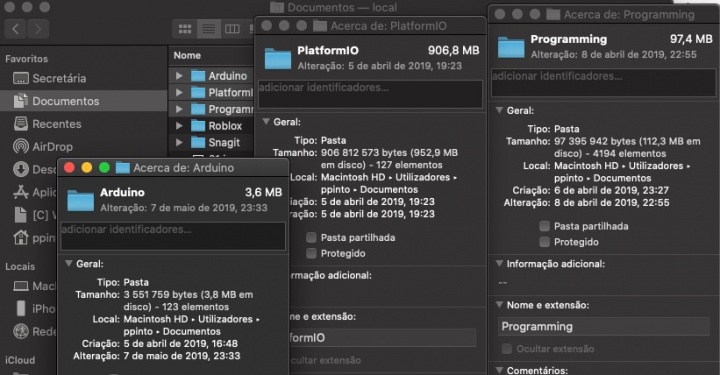
نعم ، نظام ماكنتوش لديه حل … وهو سهل!
دعنا نأخذ في الاعتبار أننا نريد أن نعرف المساحة الكلية للأدلة المختلفة. للبدء ، يجب عليك تحديد الدلائل ثم مع المفتاح خيار اضغط على الذهاب إلى ملف واختر الخيار إظهار المفتش …
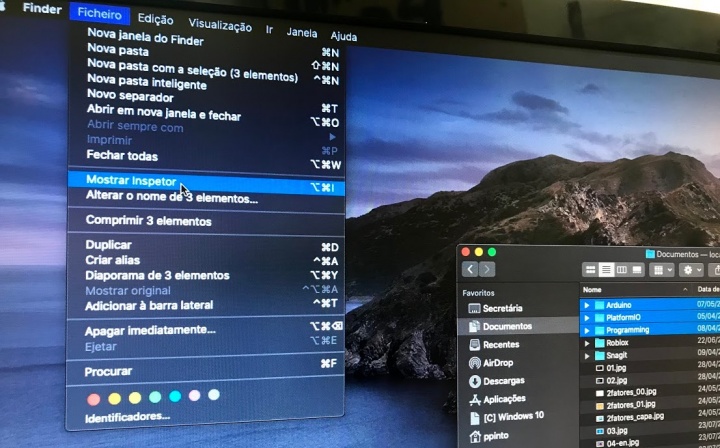
ستكون النتيجة نافذة واحدة مع معلومات الدلائل المحددة كما هو موضح في الصورة التالية.
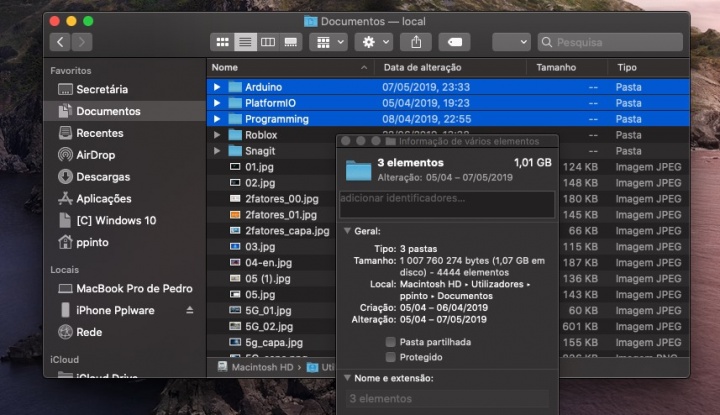
نظرًا لأنك تعرفت على معلومات المساحة الخاصة بالأدلة المختلفة ، فهي ليست صعبة ، ولكنها تتطلب من المستخدم معرفة "الاختصار". يمكنك العثور على نصائح أخرى في الفئة. Apple وإذا كنت تعرف الآخرين يمكنك مشاركتها معنا.
